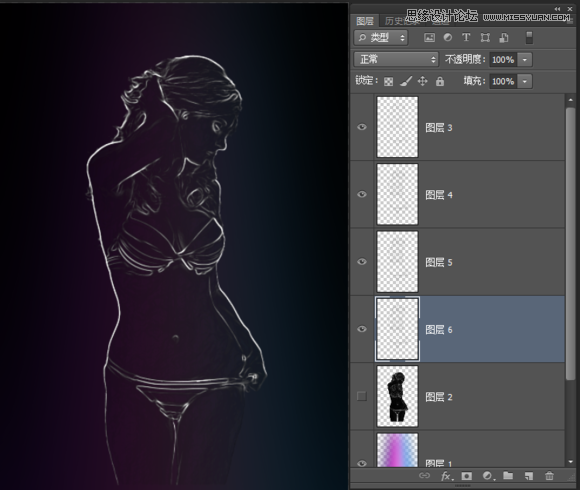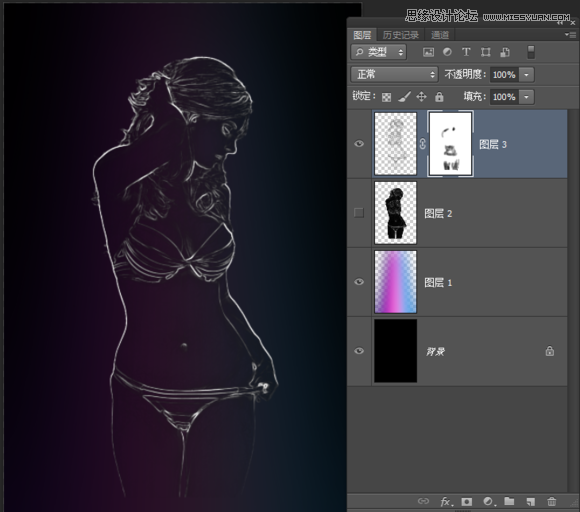ps制作烟雾人效果(2)
来源:百度贴吧
作者:P大点S
学习:210018人次
2、拖入美女素材然后抠图,把它抠出来,方法不限。怎么方便就怎么抠 我自己就用了魔术棒工具+调整边缘。抠好之后,去色Ctrl+Shift+U 。
3、然后滤镜---滤镜库----风格化---照亮边缘 参数如下:
4、提取RGB和R、G、B 通道的高光分别新建一个图层出来 方法如下:Ctrl+Alt+2 、Ctrl+J 然后隐藏这个图层Ctrl+Alt+3 、Ctrl+J 然后隐藏这个图层Ctrl+Alt+4 、Ctrl+J 然后隐藏这个图层Ctrl+Alt+5 、Ctrl+J 然后隐藏这个图层 全部提取出来之后,隐藏图层2 如图:
然后把这几个图层选中合并为一个图层(Ctrl+E) 添加蒙板,把大腿上和身体上一些杂色用柔边画笔涂掉
学习 · 提示
相关教程
关注大神微博加入>>
网友求助,请回答!